为用户创建小程序应用,分为以下几步:
一、创建功能套餐,如果已创建可忽略
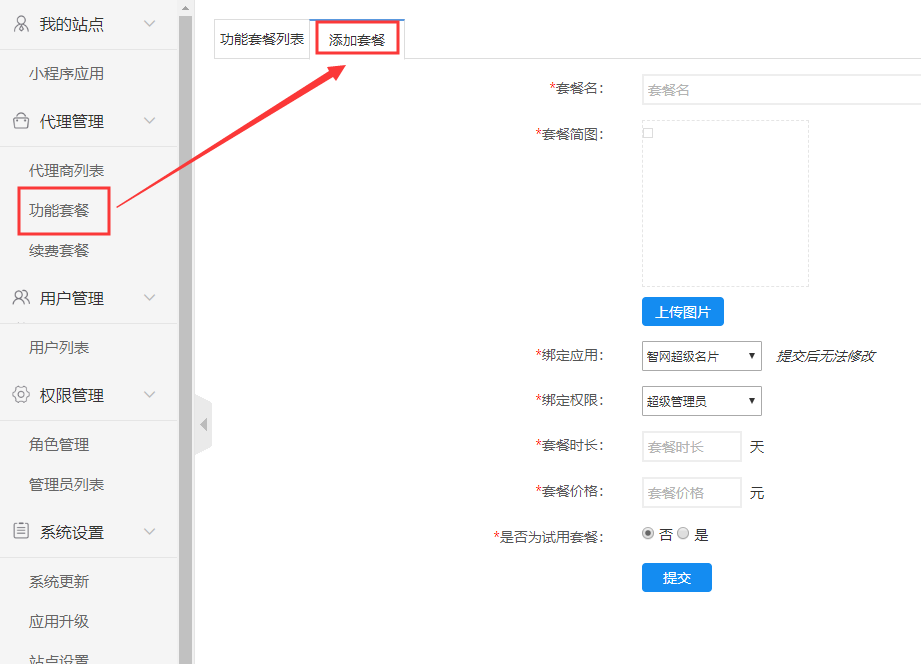
二、创建用户账号,设置登录密码

三、为用户账号创建添加小程序应用
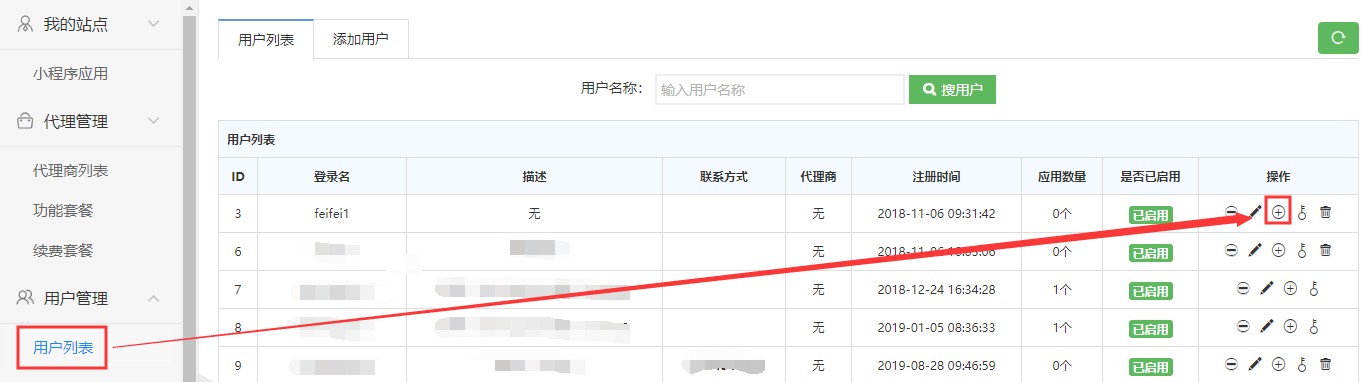
四、在应用列表找到刚创建的小程序应用,填写小程序信息,然后进入应用
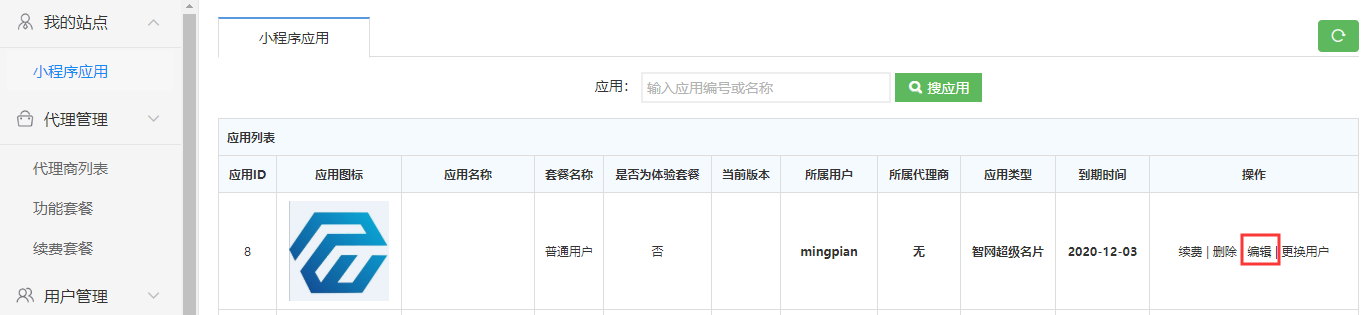
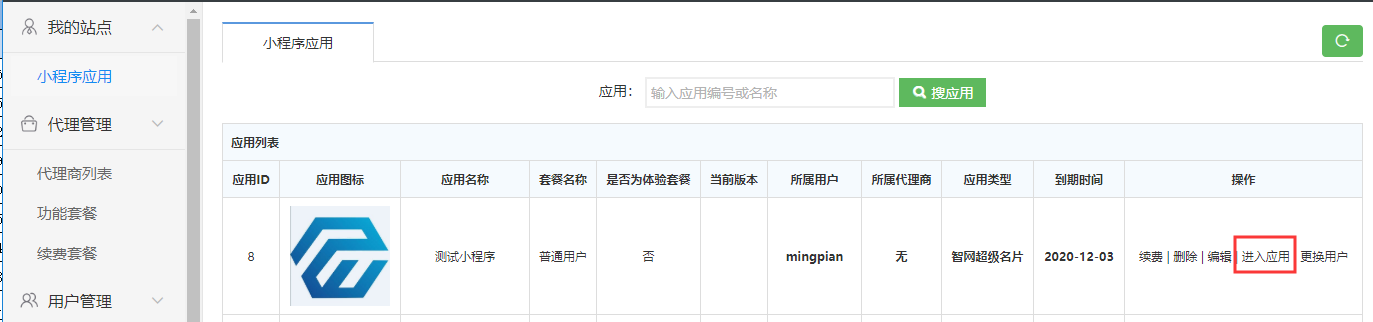
五、如需将小程序转移给其他用户,可以新建用户账号,然后点击小程序列表页面上的【更换用户】按钮,选择对应的用户进行更换即可。
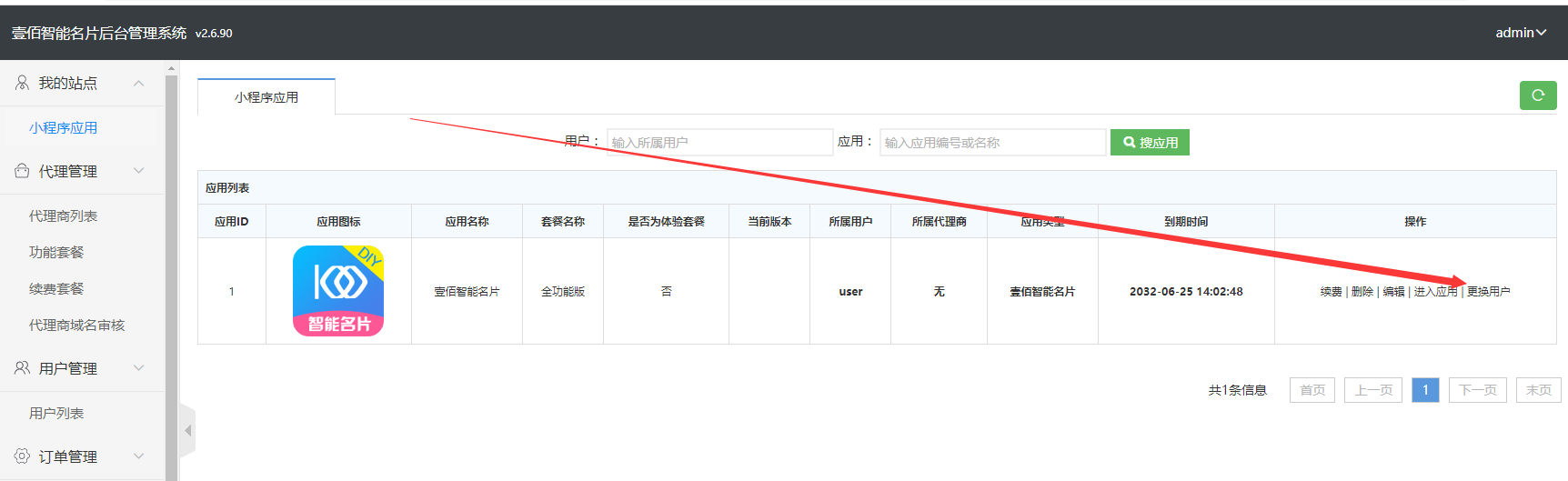
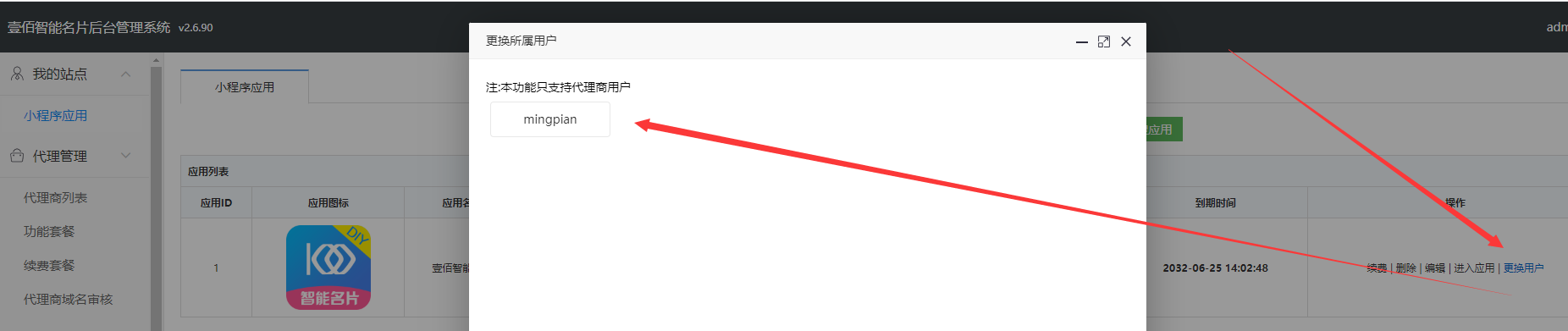
六、如果需要限制用户的权限,可以登录名片应用后台,在权限管理页面上【编辑】现有的权限,或是添加新的用户组,然后将用户账号归属到对应的用户组下,这样用户就只能使用您设置好的权限。
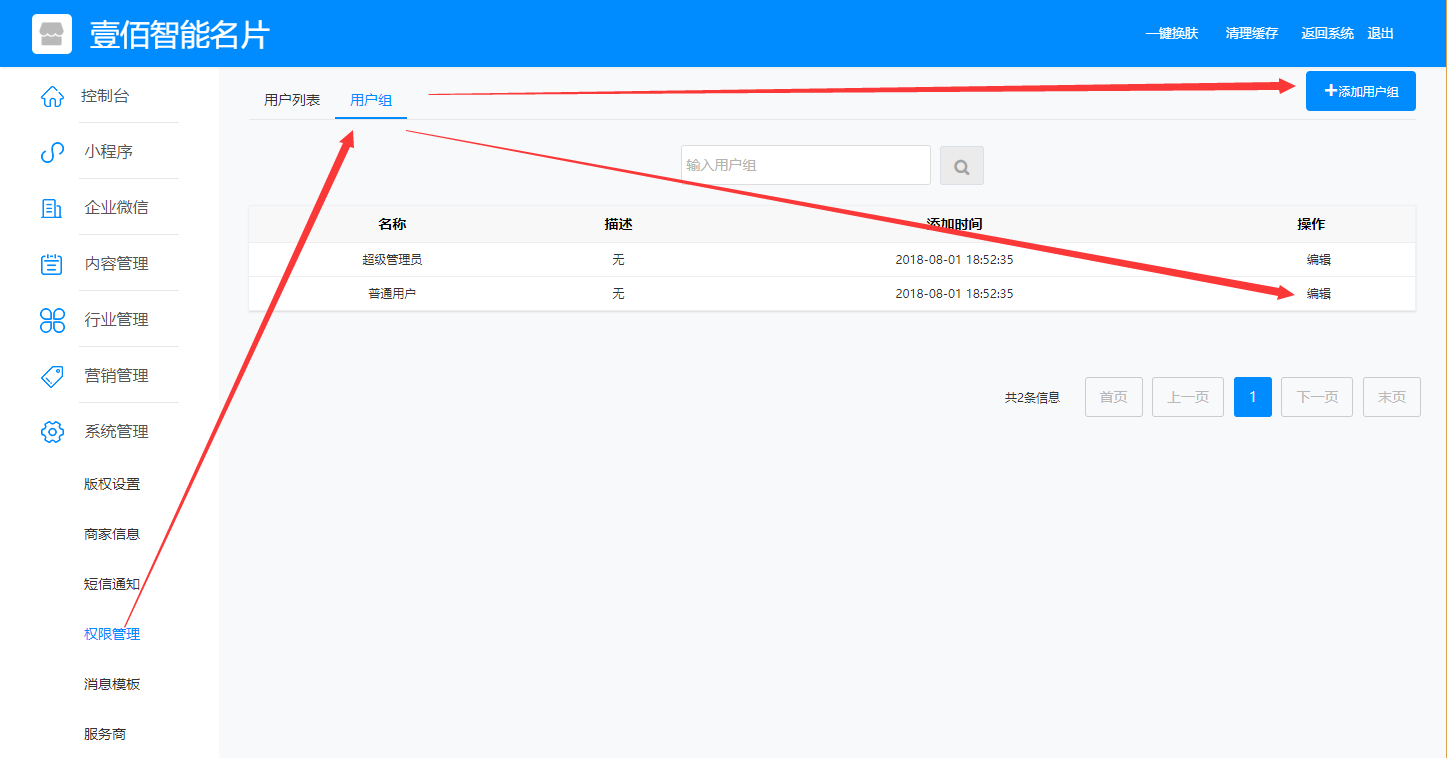
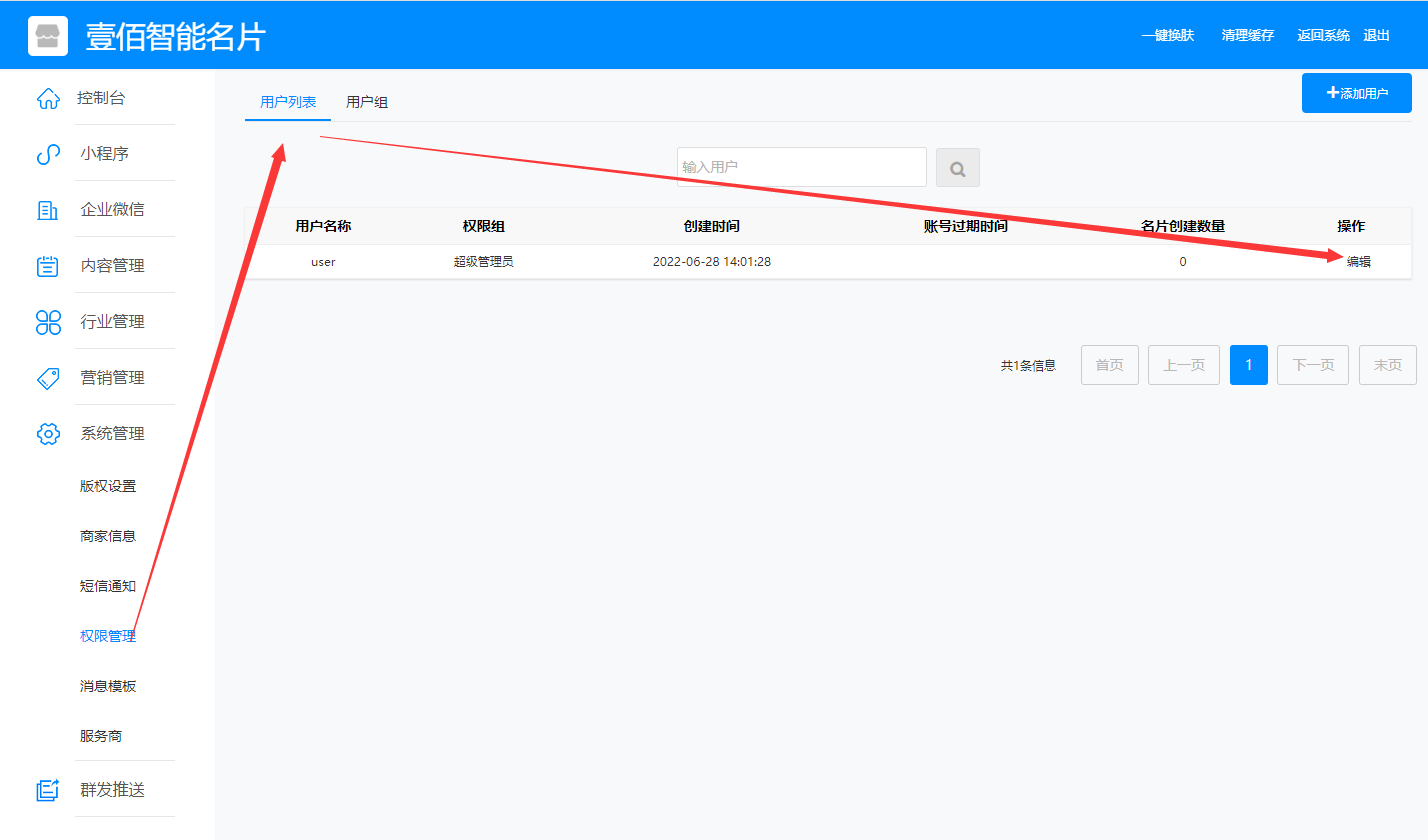
- 一、系统简介
- 二、系统配置
- 三、小程序、企业微信前期准备教程
- 1、注册小程序
- 2、注册企业微信
- 3、SSL证书配置
- 四、小程序、微擎名片小程序新建
- 1、升级应用
- 2、创建名片应用小程序
- 五、小程序、企业微信对接
- 1、创建AI雷达
- 2、配置AI雷达
- 3、创建、配置Boss雷达
- 4、小程序、企业微信对接参数配置
- 六、控制台
- 七、小程序
- 1、名片管理
- 2、官网管理
- 3、商城管理
- 4、外部链接
- 5、企业动态
- 6、用户列表
- 7、模板市场
- 8、工具发布
- 9、独立授权
- 10、小程序设置
- 11、快速注册
- 八、企业微信
- 1、话术管理
- 2、工作交接
- 3、公司架构
- 4、参数设置
- 5、意见反馈
- 6、商家通知
- 九、内容管理
- 1、文章管理
- 2、留言管理
- 3、招聘管理
- 4、相册管理
- 5、表单管理
- 6、预约管理
- 十、行业管理
- 1、产品展示
- 2、员工订单
- 3、商城管理.
- 4、付费内容
- 5、客户管理
- 十一、营销管理
- 1、满减管理
- 2、海报管理
- 3、优惠券
- 4、砍价管理
- 5、拼团管理
- 6、名片分发
- 7、分销管理
- 8、获客文章
- 9、秒杀管理
- 10、裂变红包
- 11、微信直播
- 开通直播的条件
- 如何开通直播功能
- 微信公众平台设置
- 名片后台设置
- 如何添加直播商品链接
- 十二、系统管理
- 1、版权设置
- 2、商家信息
- 3、权限管理
- 4、消息模板
- 5、短信通知
- 十三、常见问题处理
- 1、上传图片后,图片不显示,是空白
- 2、页面错误,请稍后再试~
- 3、小程序点击“分享海报”,然后保存海报页面显示空白
- 4、request:fail 未能连接到服务器
- 5、点击“微信开放平台”没反应,点不动
- 6、提示:请在小程序后台配置服务器域名
- 7、雷达提示denied
- 8、AI雷达的可信域名没有验证
- 9、更新升级的优化连接,需要输入开放平台ID的那个连接
- 10、访问公众号提示域名不统一
- 应用升级时提示应用模块升级服务到期
- 13、名片应用多次安装不成功
- 14、雷达里给访客发送信息时提示欺诈字样
- 15、如何为用户创建小程序应用
- 16、如何升级名片应用
- 17、小程序上传失败
- 18、微信小程序空白
- 19、公众号关注组件如何查找
- 20、怎么设置商品单价、套餐价?
- 21、审核发布的小程序,路径修改在哪里
- 22、名片海报加载异常
- 23、工具发布提示错误信息
- 24、企业微信商家通知选择成员空白
- 25、企业微信联系我如何配置
- 26、如何快速注册小程序
- 27、如何配置快递鸟
- 28、如何扫码核销订单
- 29、授权码如何使用
- 30、名片分发功能如何使用
- 31、 设置的分账户,左侧菜单栏不显示
- 32、手机微信的企业微信号中点击“ai雷达”报404错误
- 33、小程序提交审核注意事项
- 34、支付配置
- 35、名片顶部显示未设置
- 36、boss雷达怎么设置只在我手机企业微信显示
- 37、编辑名片提示api接口无权限调用
- 38、员工进入AI雷达提示:该员工不存在
- 39.客户在哪里查看员工通过雷达发的消息
- 40.名片常见问题解答
- 十四、群发推送
- 1、群发消息
- 十五、常见操作问题
- 阿里云远程附件OSS配置
- 阿里云SSL域名证书申请及配置
- 如何设置名片套餐数量?
- 小程序上传
- 获客文章如何添加备用域名
- 独立版系统如何安装
- 名片应用对接企业微信
- 对接微信开放平台
- 代理商绑定域名
- 自定义模块如何设置
- 好物圈如何开启
- 名片模板选择系统自定义背景图在哪里设置?
- 证书序列号哪里看
- 下载微信平台证书
- 十六、小程序端常见错误提示
- request:fail -201:net::ERR_CERT_DATE_INVALID
- sub_mch_id与sub_appid不匹配
- request:fail url not in domain list
- 4、小程序端提示 商户号该产品权限未开通
- 十七、名片小程序首次对接流程
- 0、创建名片小程序应用
- 1、对接企业微信
- 2、对接微信小程序
- 3、使用工具发布上传小程序
- 4、开启名片与雷达设置默认名片
- 5、如何对接小程序支付
- 6、如何添加商品及使用
- 7、获客文章的使用流程
- 8、微信开放平台的对接
- 9、服务商如何对接企业微信
- 服务商代开发应用模板创建
- 常见问题-应用安装失败
- 常见问题-当前登录者不是该企业员工
- 常见问题-验证CallBackUrl失败
- 10、小程序到期后如何续费
- 11、如何修改底部菜单
- 12、申请接口-接口无权限
- 13、如何设置名片页面的导航位置
- 14、分享名片和存入通讯录按钮颜色哪里修改
- 十八、服务商代开发对接企业微信流程
- 1.创建服务商代开发应用模板
- 2.待开发应用创建Al雷达
- 3.代开发应用创建BOSS雷达
- 4.同步员工信息
- 5.如何获取客户企业微信基础信息
- 6.购买接口许可
